短短一两年时间,Win10已经成为全球用户数量急剧增加的操作系统。不仅因为它是最新的Windows系统,还因为它拥有许多丰富、强大且人性化的功能。比如下面小编要提到的win10系统的快速启动功能,可以大大提高电脑的启动速度,这对于很多用户来说都是非常需要的。虽然有这个功能,但是很多用户不知道如何开启。那么本文小编就为大家带来如何快速启动电脑win10系统。
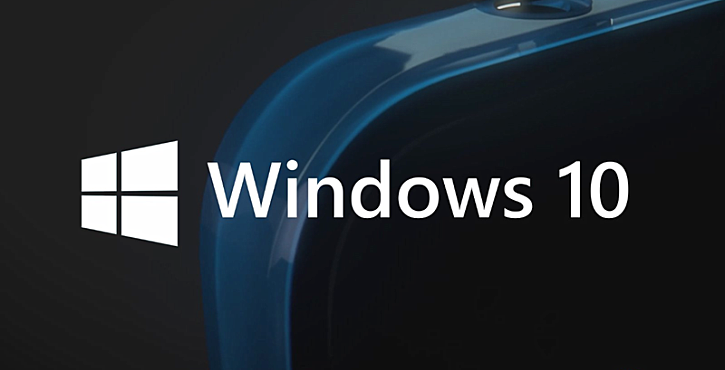
win10快速启动开启的具体步骤:
1.首先,右键单击此计算机,选择属性,如图:
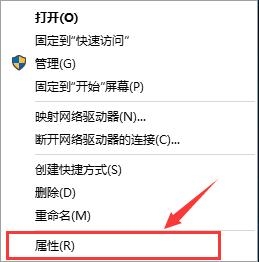
2、然后选择控制面板主页进入,如图:
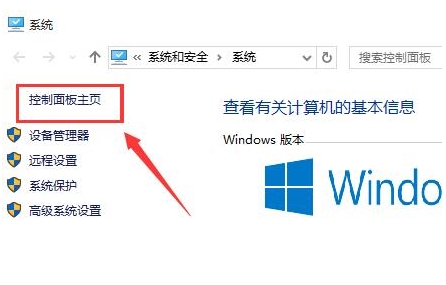
3. 然后选择系统和安全选项。如图所示:
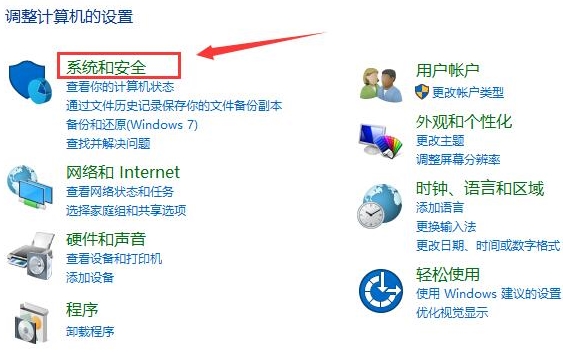
4、选择电源选项,点击进入,如图:
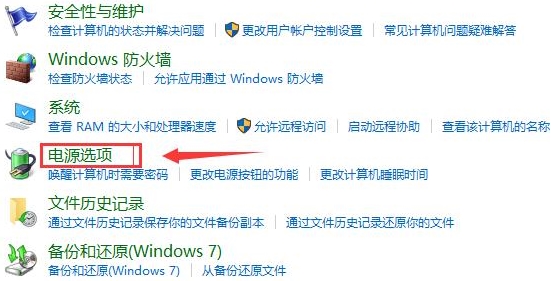
5、点击选择电源按钮的功能选项,如图:
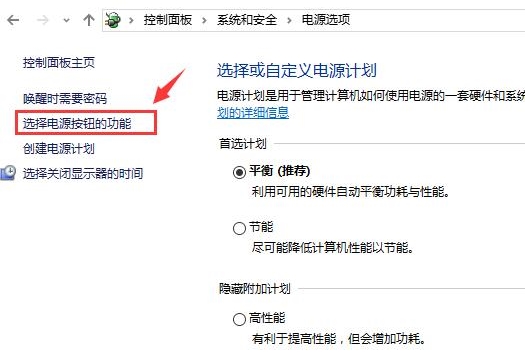
6、点击上方更改当前无法进入的设置,如图:
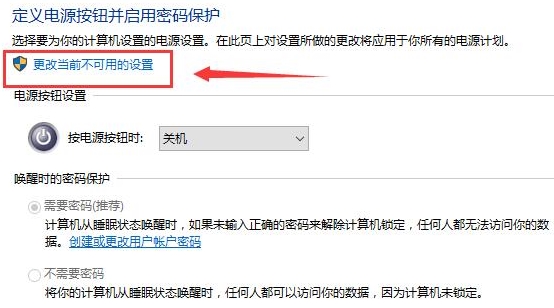
7、下拉找到关机设置,然后勾选启用快速启动,勾选后保存。如图所示:
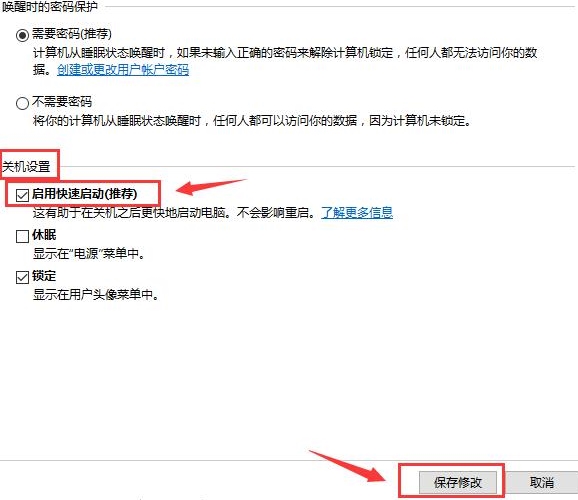
以上就是小编给大家带来的关于电脑win10系统快速启动的方法。大家都学会了吗?如果你觉得你的Win10电脑启动慢,只要按照小编的教程,开启快速启动功能,就能大大提高电脑的启动速度。
分享到: